Всем привет! Сегодня я расскажу вам, как убрать погоду с панели задач в Windows 10. Кому-то эта панель мешает. Но не забываем – что она также потребляет ресурсы компьютера, а на слабом железе это может стать критическим. Дополнительно в статье я оставлю ссылку на инструкцию, где показано как убрать все лишние встроенные приложения в Виндовс.
Способ 1: На самой панели

Убрать новости с панели задач в Windows 10 можно в том же самом месте. После этого программа перестанет отображаться в трее.
Читаем – как ускорить компьютер на 20-30%.
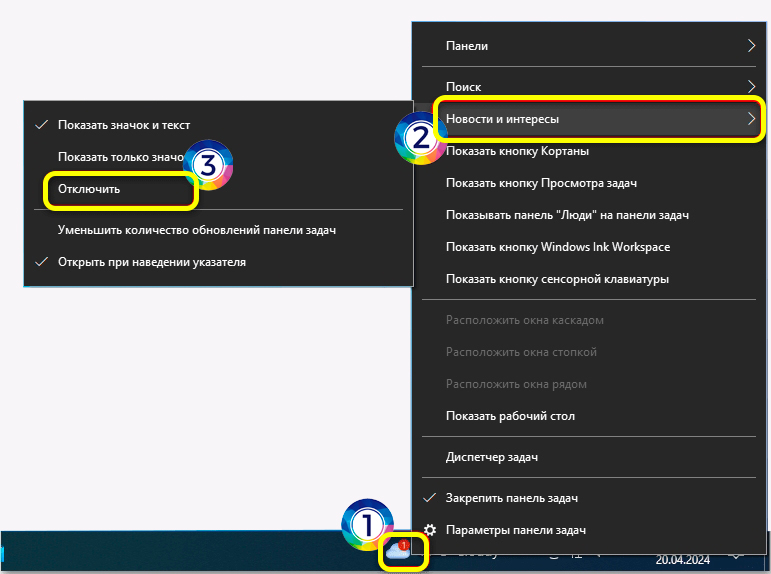
Способ 2: Параметры системы
Читаем – как увеличить скорость интернета.
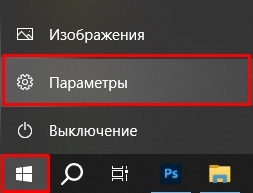
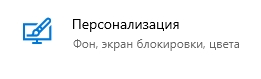
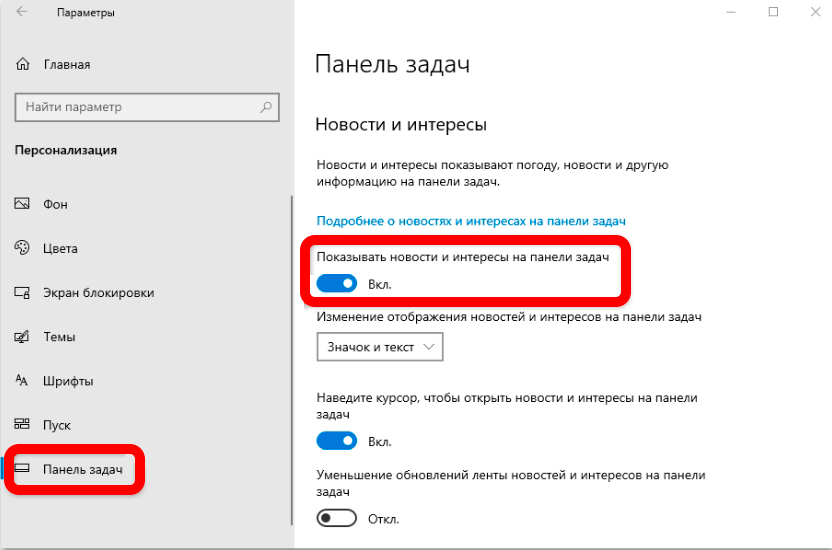
Способ 3: Редактор реестра
+ R
regedit
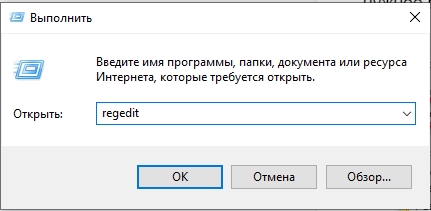
HKEY_CURRENT_USERSoftwareMicrosoftWindowsCurrentVersionFeeds
ShellFeedsTaskbarViewMode
2
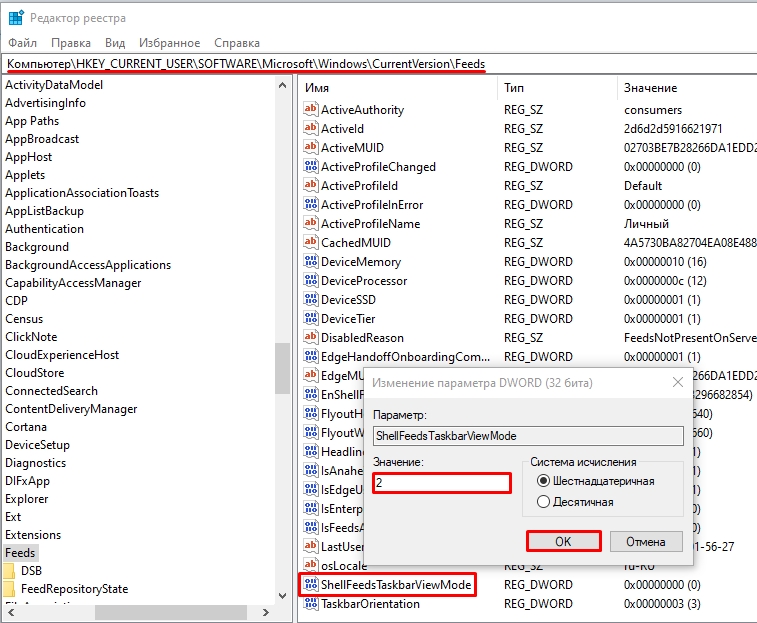
Способ 4: РЛГП
Убрать с панели задач погоду и новости можно с помощью редактора локальной групповой политики. Давайте покажу, как это можно сделать:
+ R
gpedit.msc
Если после этого вылезет ошибка – переходим и читаем рекомендации отсюда.
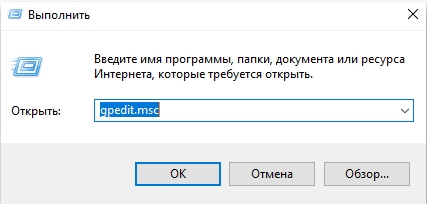
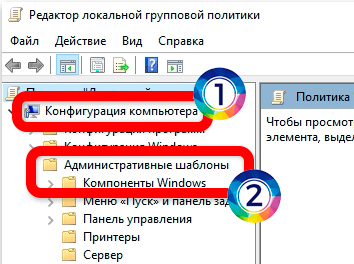
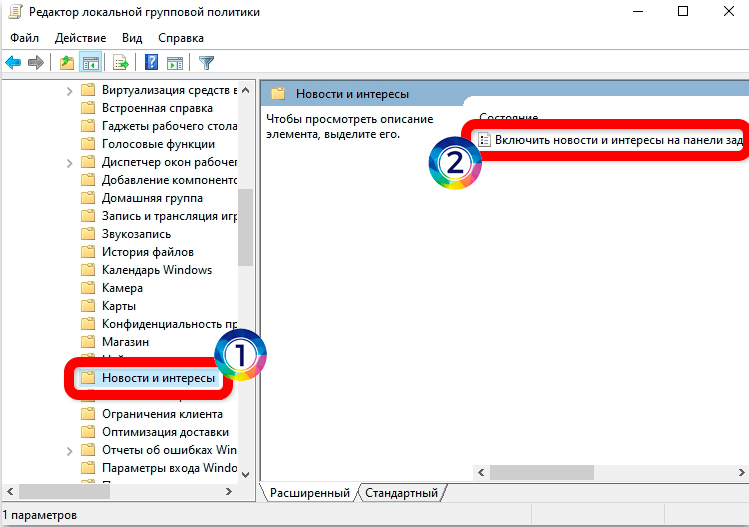
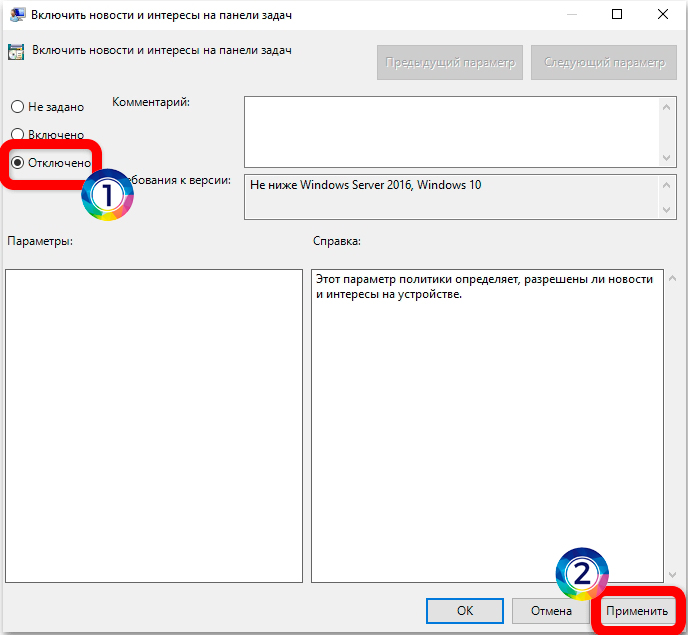
Способ 5: Удаление программы с ПК
Приложение «Погода» встроена в систему, но её можно с легкостью удалить. Таким образом вы и место освободите, и данная утилита не будет висеть фоном.
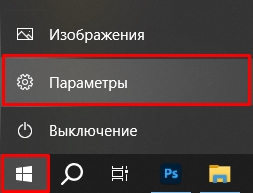

Вы можете удалить и другие встроенные приложения, которые вам не нужны. Об этом подробно написано в этой инструкции (переходим по ссылке).
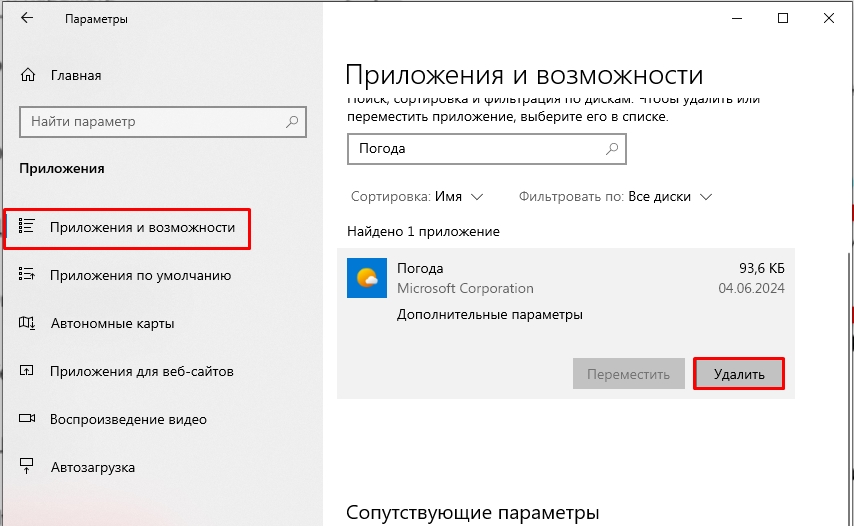
Вот и все, дорогие друзья портала WiFiGiD.RU. Если у вас возникли дополнительные вопросы – пишите в комментариях, и специалисты нашего сайта вам обязательно помогут. Всем добра и берегите себя!








